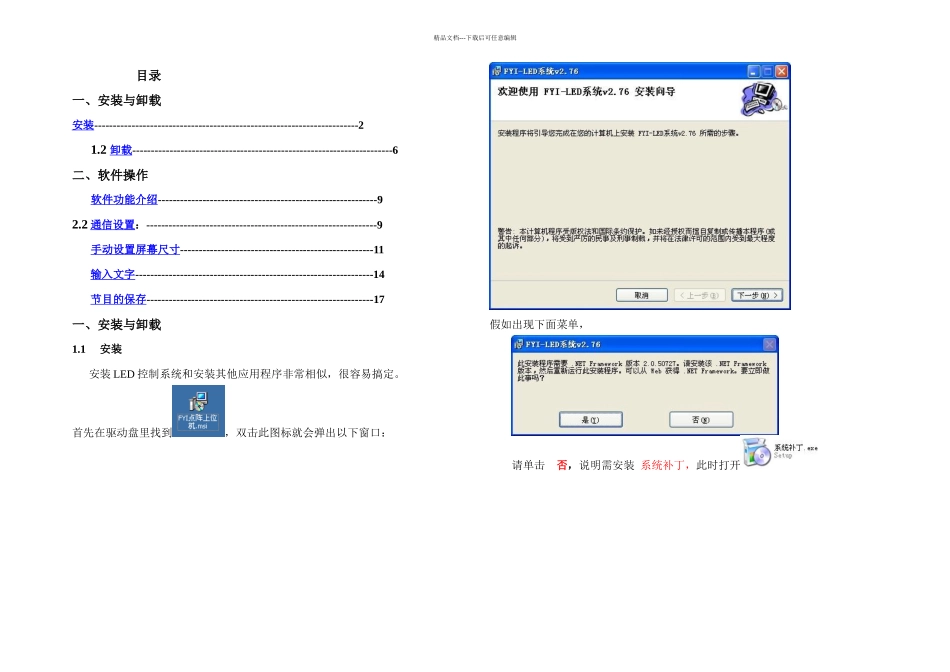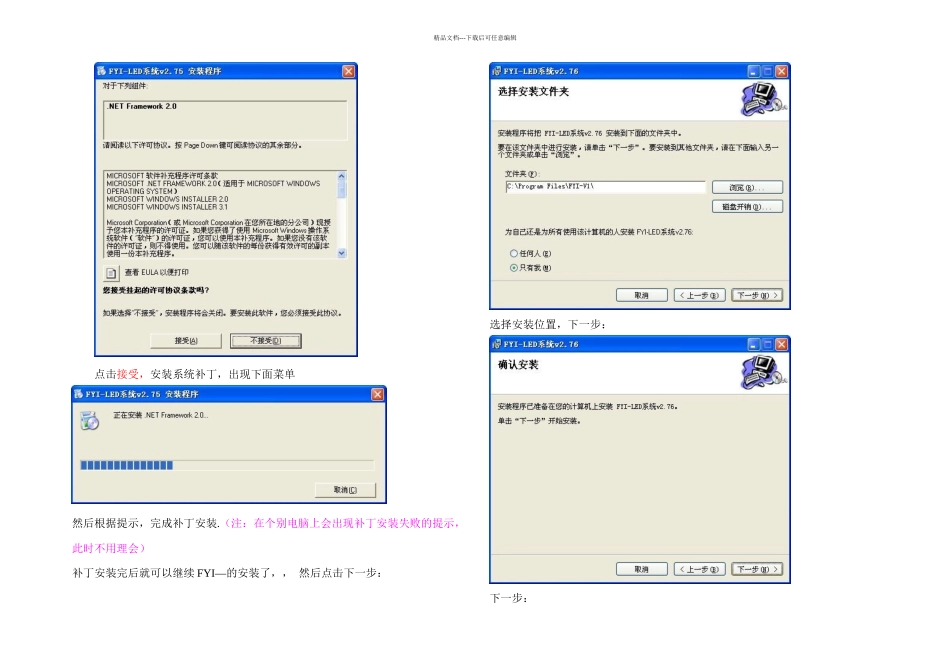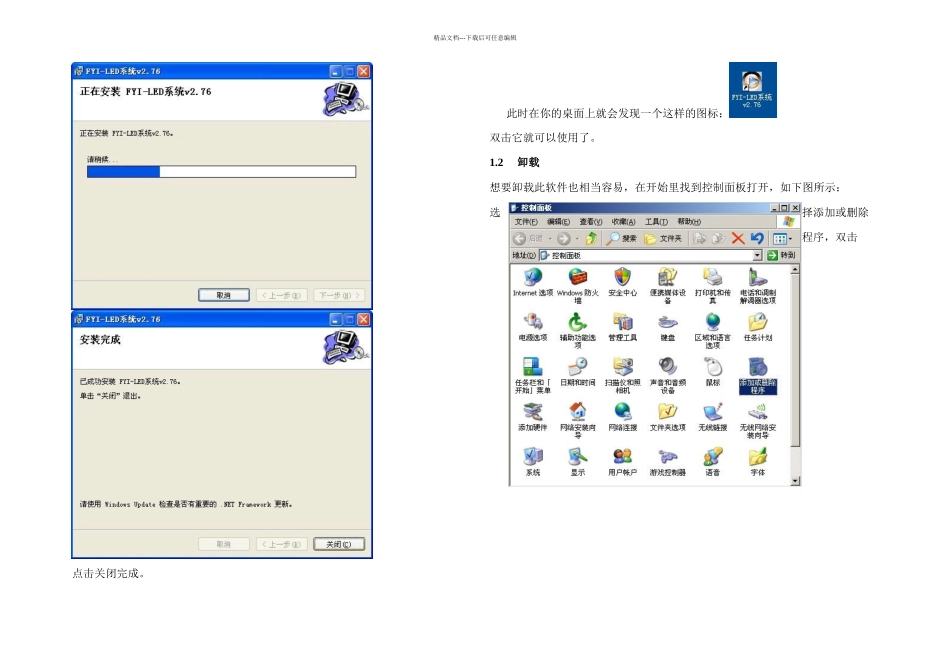精品文档---下载后可任意编辑 目录一、安装与卸载安 装 -----------------------------------------------------------------------21.2 卸 载 ----------------------------------------------------------------------6二、软件操作软件 功 能 介 绍 -----------------------------------------------------------92.2 通信 设 置 :--------------------------------------------------------------9手动设 置 屏 幕 尺 寸 ----------------------------------------------------11输入 文 字 ----------------------------------------------------------------14节目 的 保 存 -------------------------------------------------------------17一、安装与卸载1.1 安装安装 LED 控制系统和安装其他应用程序非常相似,很容易搞定。首先在驱动盘里找到,双击此图标就会弹出以下窗口:假如出现下面菜单,请单击 否,说明需安装 系统补丁,此时打开精品文档---下载后可任意编辑点击接受,安装系统补丁,出现下面菜单然后根据提示,完成补丁安装.(注:在个别电脑上会出现补丁安装失败的提示,此时不用理会)补丁安装完后就可以继续 FYI—的安装了,, 然后点击下一步:选择安装位置,下一步:下一步:精品文档---下载后可任意编辑点击关闭完成。此时在你的桌面上就会发现一个这样的图标:双击它就可以使用了。1.2 卸载想要卸载此软件也相当容易,在开始里找到控制面板打开,如下图所示:选择添加或删除程序,双击精品文档---下载后可任意编辑6 然后点击删除:只要选择“是”系统就会将该软件卸载掉:二软件操作2.1各部分功能简介首先来了解一下软件窗口中各个部分的功能:2.2 通讯设置:我们在使用该软件时首先要对软件进行一些设置,在主菜单中选择通讯,如删除当前屏复制剪切保存打开帮助时钟允许字体新建粘贴显示屏的显示状态发送数据更新显示时钟同步精品文档---下载后可任意编辑下图所示:串口由数据线在电脑上的插接位置决定选择通讯中的选择串口,选择您用来连接显示屏的 COM 口,在选择串口速率中选择 38400这些工作都完成以后首先要确认一下数据线连接是否正常,点击主菜单设置中的读取显示屏尺寸,假如窗口的下边显示显示屏“显示屏正常连接”就说明显示屏已经连接成功,否则显示“尚未获得显示屏信息,请确认已经连接显示屏”那么您就应该检查一下数据线是否连接,通讯中的设置是否正确了。...